Windows8.1でスクロールバーの幅のサイズを変更する方法
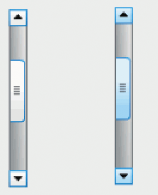
Windows 8では、Microsoftは、長年Windowsにあった従来の外観設定を削除することで、多くのユーザーを驚かせました。 Microsoftは、Windows 8および8.1のクラシックテーマと基本テーマに加えて、すべての高度な外観設定のユーザーインターフェイスを削除することを決定しました。
このチュートリアルでは、サードパーティのツールを使用せずに、Windows8.1でスクロールバーの幅のサイズを変更する方法を説明します。 この質問は、この物議を醸している二極化したOSのリリース以来私が受け取っている電子メールで非常に人気があります。
実際、Windows8.1ではスクロールバーの幅のサイズを変更するのは非常に簡単です。 必要なのは、古き良き友人であるWindowsレジストリエディタだけです。
- レジストリエディタを開きます(方法を見る).
- 次のキーに移動します。
HKEY_CURRENT_USER \コントロールパネル\デスクトップ\ WindowMetrics
ヒント:できます ワンクリックで任意のレジストリキーにアクセス.
- 右側のペインに、ScrollHeightとScrollWidthの値が表示されます。 これらの値は、値データとして-250を持つ文字列値です。
-100は、より細いスクロールバーを意味します
-1000は、より太い/幅の広いスクロールバーを意味します。 - デスクトップからサインアウトして、再度サインインします。
それでおしまい!
次の例では、スクロールバーをデフォルトよりも小さくしました。
また、Windows8およびWindows8.1で太いウィンドウの境界線のサイズを縮小する方法にも興味があるかもしれません。 この場合、私のを参照してください 小さなウィンドウボーダーアプリ.


